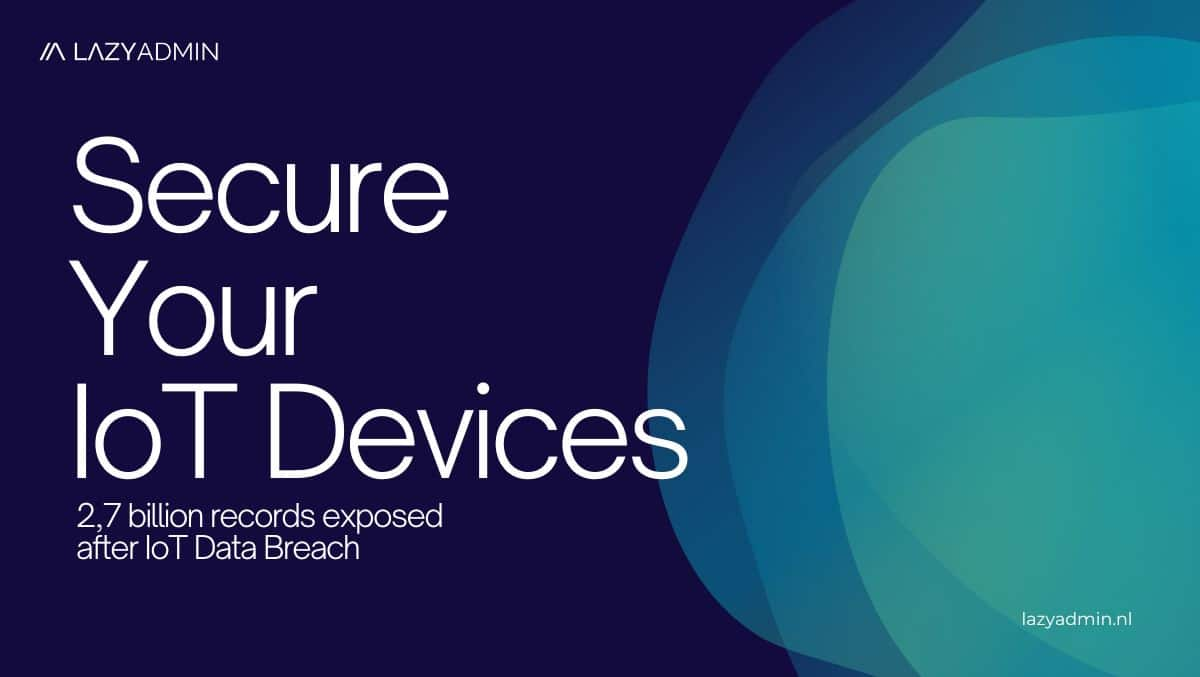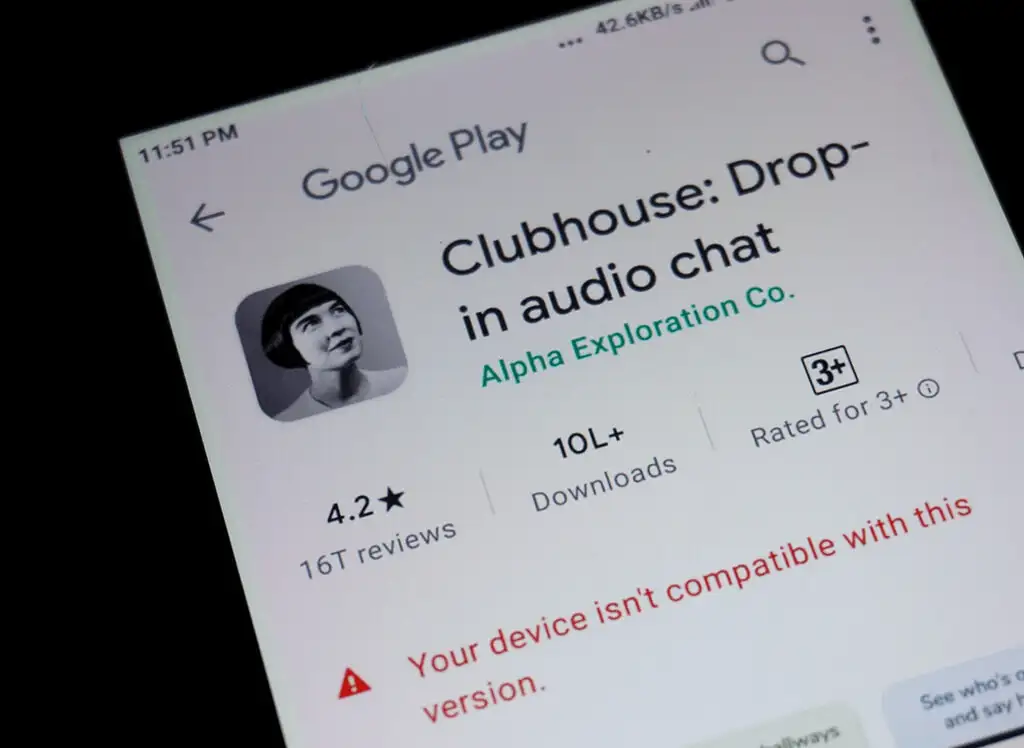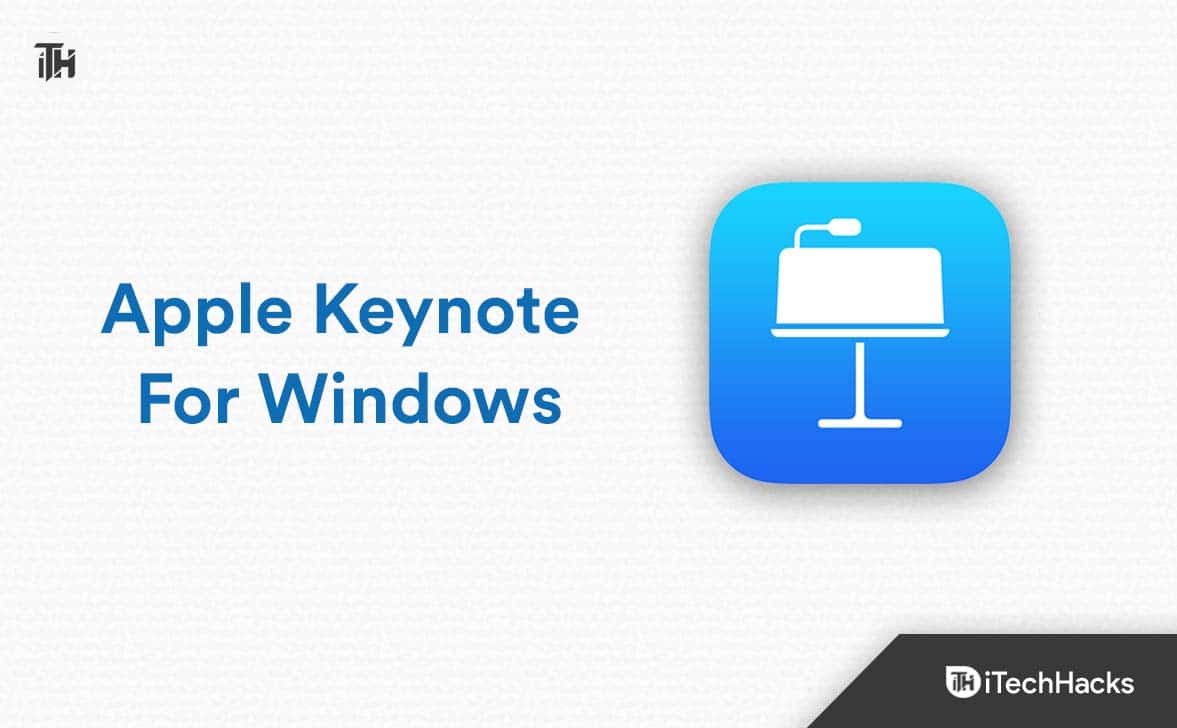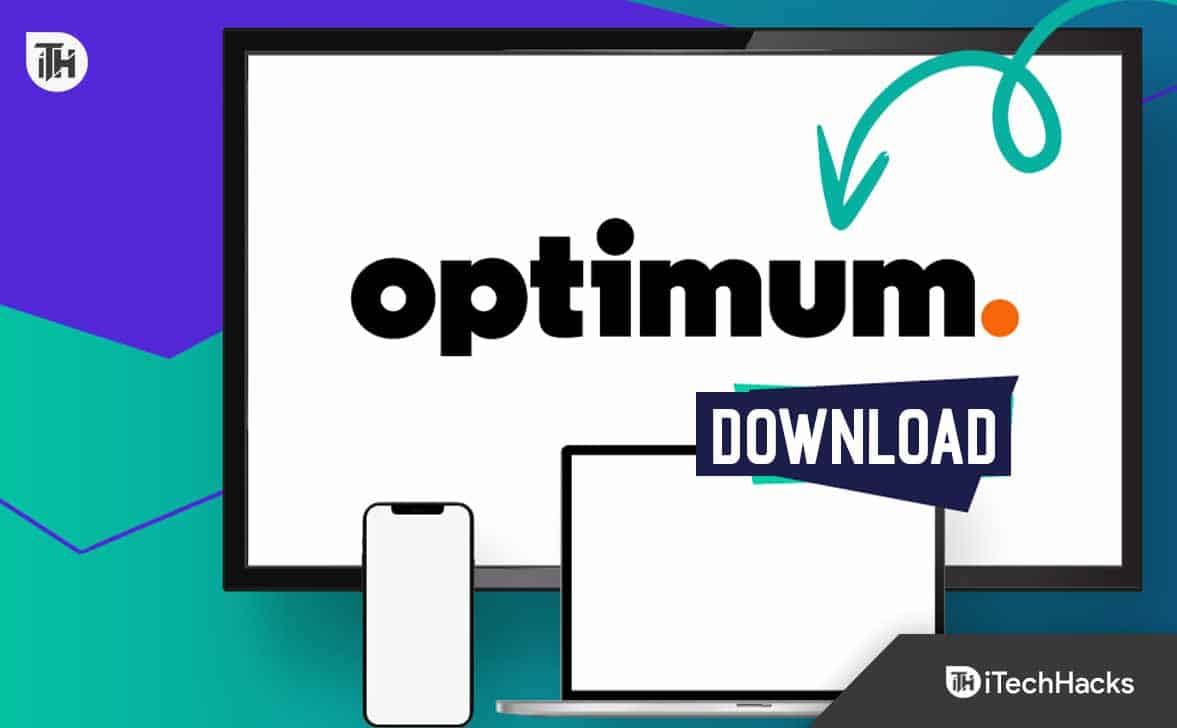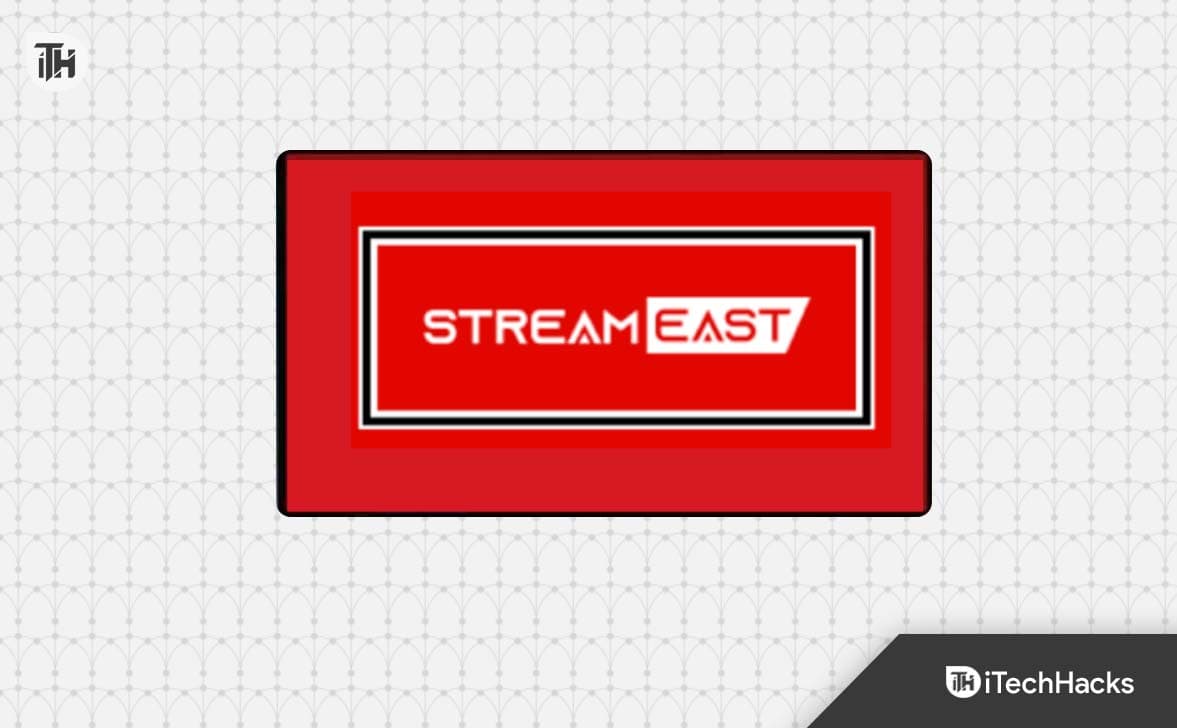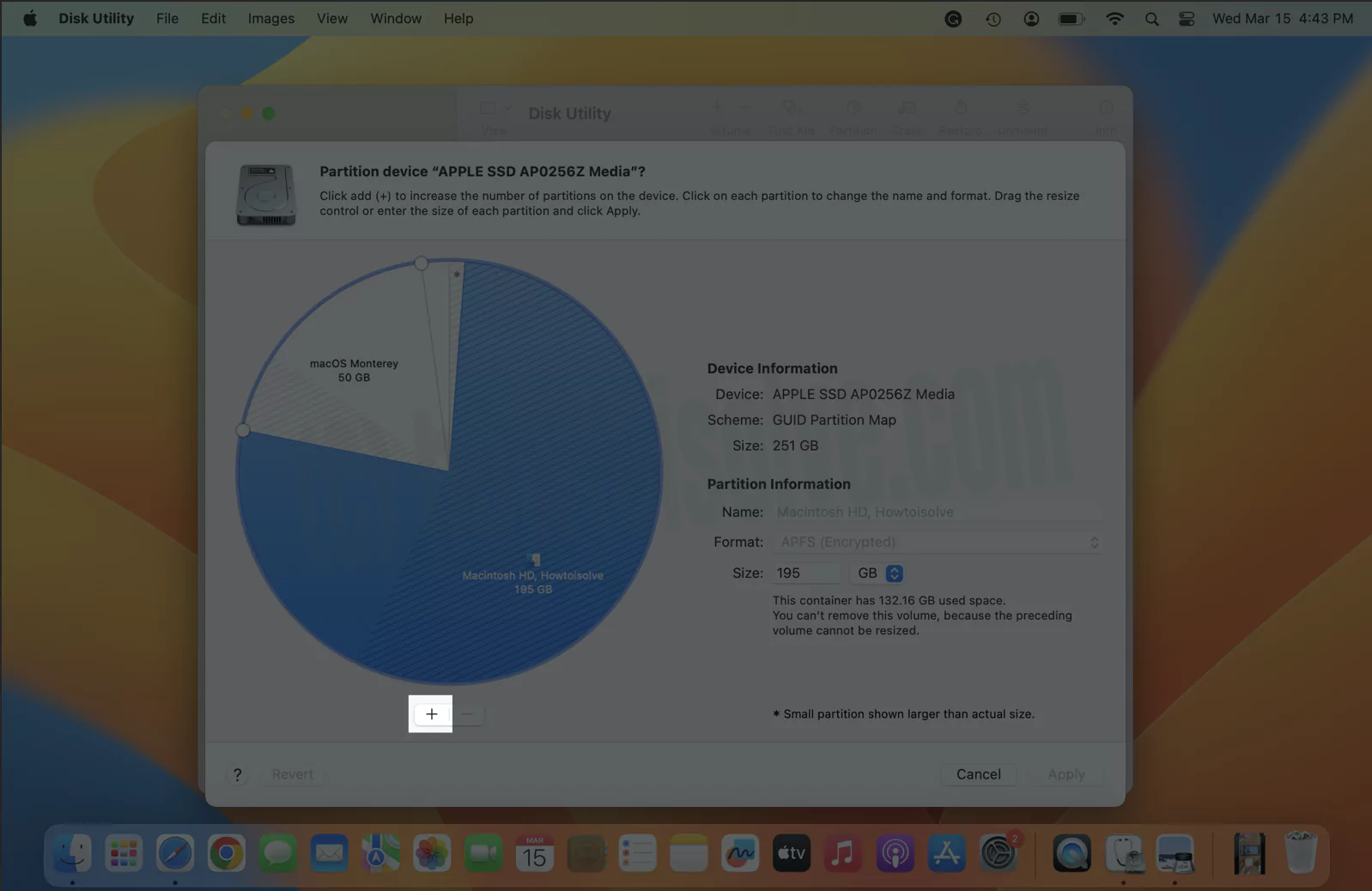O PGSharp é uma ferramenta popular que ajuda os jogadores do Pokemon Go a falsificar sua localização, facilitando a captura de Pokémon sem se mover. No entanto, alguns usuários enfrentam um problema em que o PGSharp fica preso na tela de carregamento, impedindo -os de usar o aplicativo. Isso pode ser realmente frustrante, especialmente quando você está ansioso para jogar.
Nesta postagem do blog, compartilharemos dicas e soluções simples para ajudá -lo a corrigir o problema "PGSharp preso na tela de carregamento". Seja uma pequena falha ou um problema maior, essas correções ajudarão você a voltar ao jogo de maneira rápida e suave.
Parte 1. Causas comuns de pgsharp presas na tela de carregamento
Se você está vendo a tela de carregamento e o PGSharp não está funcionando, você não está sozinho. Existem algumas razões comuns pelas quais o PGSharp pode ficar preso na tela de carregamento enquanto joga Pokemon Go.
Vamos dividir algumas das causas mais frequentes.
A. Problemas do servidor PGSharp
Às vezes, o PGSharp pode ter problemas para se conectar aos seus servidores, fazendo com que ele fique preso. Isso pode acontecer se os servidores PGSharp estiverem inúteis para manutenção ou com tráfego alto. Nesses casos, é uma boa ideia verificar se há alguma interrupção conhecida do servidor. Infelizmente, quando o problema está no lado do servidor, aguardar o retorno do serviço geralmente é a única opção.
B. Problemas de conectividade à Internet
A conexão de Internet ruim ou instável é outra causa comum de PGSharp não funcionar. Se o seu sinal de dados Wi-Fi ou Mobile for fraco ou continuar caindo, o aplicativo poderá lutar para carregar. Para corrigir isso, tente alternar entre Wi-Fi e dados móveis ou redefinir seu roteador. Você também pode tentar se aproximar do seu sinal Wi-Fi para uma melhor conectividade.
C. Compatibilidade de aplicativos
Às vezes, o PGSharp pode não ser compatível com o seu dispositivo ou seu sistema operacional. As atualizações do Pokemon Go, ou o software do seu telefone pode criar problemas de compatibilidade, levando o PGSharp a ficar preso na tela de carregamento. Sempre verifique se o aplicativo PGSharp é atualizado para a versão mais recente e verifique se o seu dispositivo atende aos requisitos do sistema do aplicativo.
Parte 2. Como consertar o PGSharp preso na tela de carregamento
Se o seu aplicativo PGSharp estiver preso na tela de carregamento, existem algumas etapas simples que você pode executar para corrigi -lo. Veja como você pode solucionar problemas e recuperar as coisas normais:
A. Verifique sua conexão com a Internet
Uma conexão de Internet fraca ou instável pode fazer com que o PGSharp fique preso. Primeiro, verifique se o seu dispositivo está conectado à Internet, seja por Wi-Fi ou dados móveis. Se você estiver usando o Wi-Fi, verifique se está funcionando corretamente testando-o com outro aplicativo ou site. Você pode redefinir seu roteador ou mudar para dados móveis para ver se a conexão melhora. Uma conexão estável é a chave para executar o PGSharp sem problemas.
B. Reinicie seu dispositivo Pokemon Go
Às vezes, uma reinicialização simples pode corrigir o problema. Reiniciar seu telefone ou tablet pode ajudar a esclarecer qualquer falha de software temporária que possa estar afetando o PGSharp. Para reiniciar, mantenha pressionado o botão liga / desliga, escolha a opção "reiniciar" e aguarde o dispositivo para ligar novamente. Depois de voltar, tente abrir o PGSharp novamente para ver se o problema foi resolvido.
C. cache de aplicativo pgsharp transparente
Com o tempo, os aplicativos armazenam dados temporários (cache) que às vezes podem causar problemas. A limpeza do cache do aplicativo PGSharp geralmente pode corrigir problemas como ficar preso na tela de carregamento. Para limpar o cache, vá para as configurações do seu dispositivo, encontre a seção "Aplicativos" ou "gerenciador de aplicativos", localize o PGSharp e selecione "Clear Cache". Depois de limpar o cache, reinicie o aplicativo e veja se ele agora carrega corretamente.
D. Atualizar e reiniciar Pgsharp
Uma versão desatualizada do PGSharp pode estar causando o problema da tela de carregamento. Verifique se existe uma nova versão do aplicativo disponível. Visite o site oficial do PGSharp ou sua loja de aplicativos para baixar a atualização mais recente. Depois de atualizar, reinicie o dispositivo e tente lançar o PGSharp novamente. As atualizações geralmente vêm com correções de bugs que podem resolver problemas como esse.
E. Desinstalar e reinstalar Pgsharp
Se nenhum dos métodos anteriores funcionar, desinstalar e reinstalar o PGSharp pode ser a solução. Primeiro, desinstale o aplicativo do seu dispositivo. Em seguida, visite o site oficial do PGSharp para baixar a versão mais recente. Depois de reinstalar o aplicativo, faça o login novamente e verifique se o problema da tela de carregamento foi resolvido. Esse processo ajuda a atualizar completamente o aplicativo, eliminando quaisquer problemas ocultos.
Seguindo estas etapas, você poderá corrigir o problema da tela de carregamento do PGSharp e voltar a apreciar o aplicativo.
Dica profissional: Melhor alternativa sobre PGSharp Pokemon Go Speoler - Anygo
Se você está cansado de PGSharp ficar preso na tela de carregamento, qualquer trocador de localização de qualquer um é a solução perfeita para você. Este trocador de localização GPS fácil de usar permite mover sua localização em qualquer lugar do mundo sem nenhum aborrecimento. Ele funciona para dispositivos iOS e Android, e você pode simular o movimento GPS para aplicativos como Pokemon Go, Niantic Games e muito mais. Com Anygo, se teletransportar para qualquer local ou planejar uma rota personalizada é uma brisa. Altamente recomendado para corrigir o PGSharp preso ao carregar problemas na tela, o Anygo garante a jogabilidade suave enquanto permanece em segurança.
Itoolab Anygo
Melhor trocador de localização GPS
Experimente grátis
Comprar agora
Experimente grátis
Comprar agora
Experimente grátis
Comprar agora
Experimente grátis
Comprar agora
Disponível para:
168.282As pessoas baixaram.
- Trocador de localização para iPhone/iPad de primeira linha sem jailbreak.
- O Pokemon Fake GPS vá em dispositivos Android e iOS.
- Simule o movimento GPS ao longo de qualquer caminho personalizado com joystick.
- Apoie totalmente o mais recente iOS 18/Android 15.
- Colete e importe arquivos populares de rota GPX para o próximo uso.
Etapa 1Faça o download e instale o Itoolab Anygo no seu computador (Windows ou Mac) e abra Anygo e conecte seu telefone ao computador usando um cabo ou Wi -Fi USB.
Etapa 2Depois de conectado, selecione "Teleport" no menu Anygo e digite o local desejado.
Etapa 3Pressione "Go" para teleportar instantaneamente seu dispositivo para o novo local.
É isso! Agora, você pode alterar facilmente o local do seu GPS e aproveitar seus jogos sem se preocupar com os problemas do PGSharp.
Palavras finais
Se você está enfrentando a frustração de Pgsharp estar preso na tela de carregamento, Anygo é a alternativa perfeita. Com sua configuração fácil, falsificação de GPS confiável e capacidade de simular o movimento, o Location Changer de qualquer localização se destaca como uma opção superior para usuários de iOS e Android. Se você deseja se teletransportar para um novo local ou criar uma rota personalizada, essa ferramenta o torna simples e eficiente.
Diga adeus aos problemas do PGSharp e desfrute de uma jogabilidade suave com Anygo. Se você está procurando uma solução confiável, Anygo é altamente recomendado para uma experiência perfeita.
Um clique para alterar o local do GPS
389.390.209
pessoas baixadas
para Windows 11/11/8/7
Disponível para Mac
para Mac 10.12 ou mais tarde
Disponível para Win

![Como mover aplicativos para o cartão SD Xiaomi/Redmi de 4 maneiras? [Leitura obrigatória]](https://elsefix.com/statics/image/placeholder.png)

![Como remover Mosyle MDM do iPad [3 maneiras]](https://elsefix.com/images/5/2024/09/1726475779_remove-mosyle-corporation-mdm.jpg)